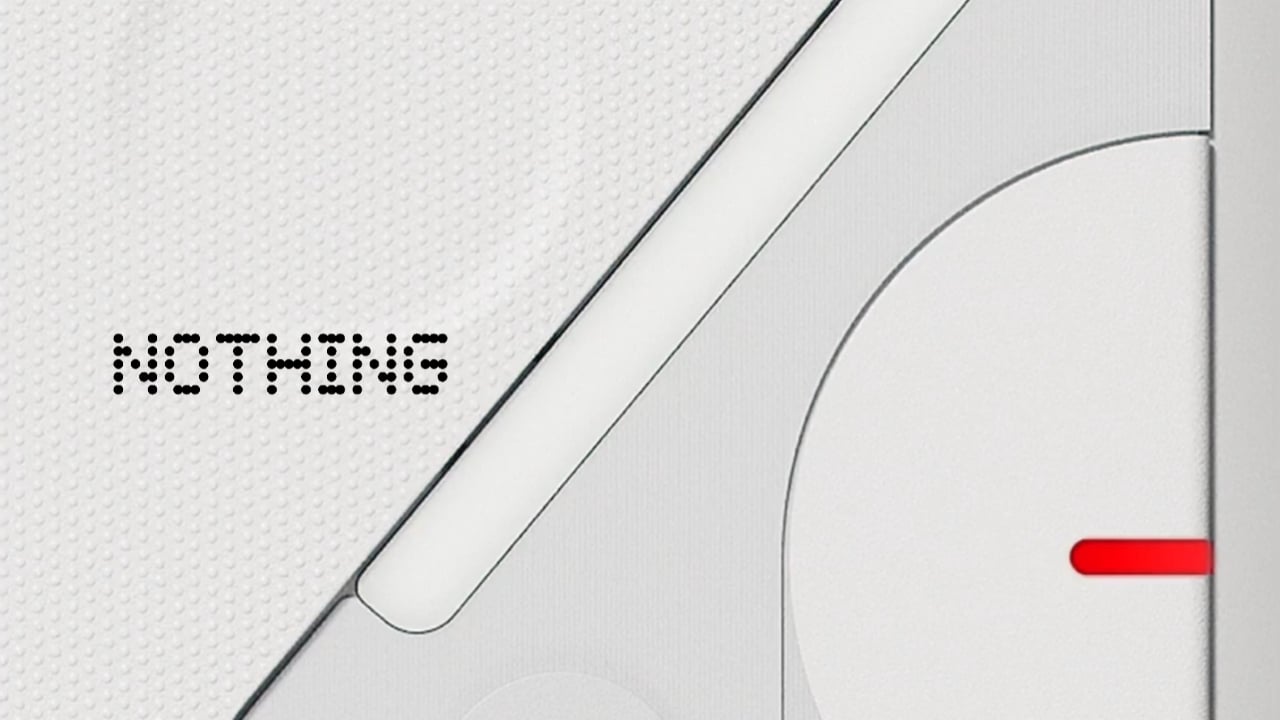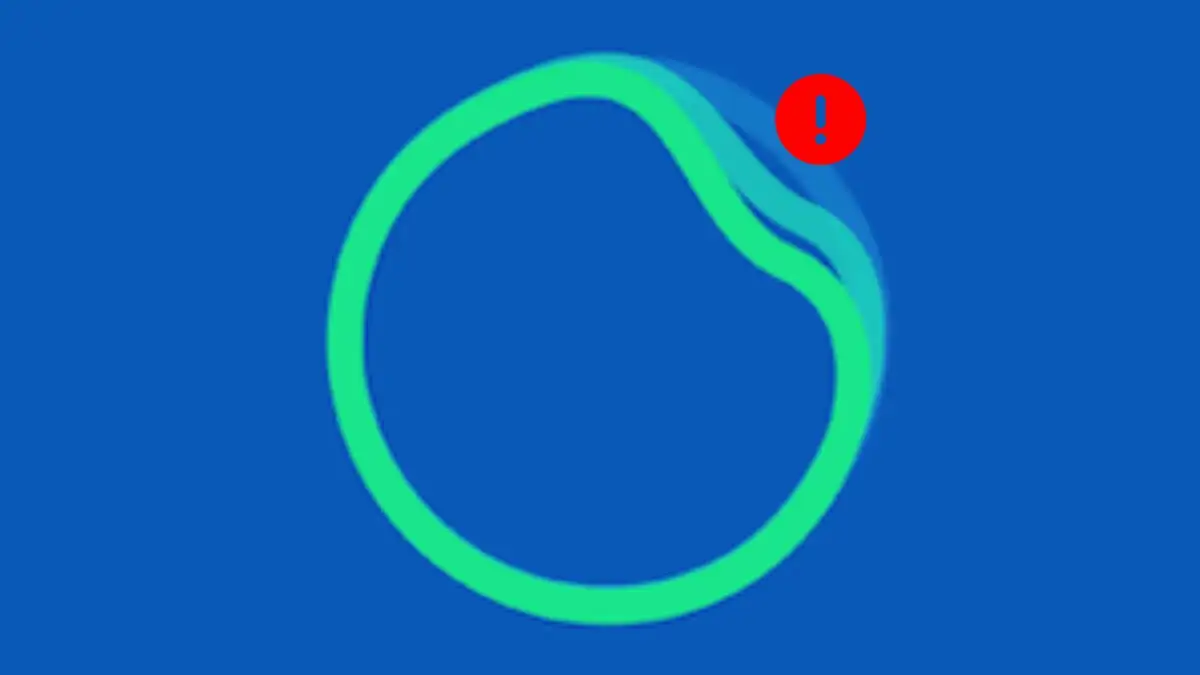ΟΚλειδαριά FRPπροστατεύει το σύστημά σας από επαναφορά εργοστασιακών ρυθμίσεων όταν κλαπεί ή χαθεί. Ωστόσο, εάν, για κάποιο λόγο, δεν μπορείτε να θυμηθείτε τα διαπιστευτήριά σας όταν προσπαθείτε να αποκτήσετε πρόσβαση στο τηλέφωνο μετά από επαναφορά εργοστασιακών ρυθμίσεων, το FRP μπορεί να είναι πολύ ενοχλητικό. Σε αυτή την ανάρτηση, θα δούμε μερικά από τατα καλύτερα εργαλεία παράκαμψης FRP που μπορείτε να εγκαταστήσετε στους υπολογιστές σας με Windowsπου μπορείτε να χρησιμοποιήσετε την ώρα που χρειάζεστε.
Προστασία επαναφοράς εργοστασιακών ρυθμίσεων (FRP)είναι μια λειτουργία ασφαλείας σε τηλέφωνα Android που σας βοηθά να διατηρήσετε τα δεδομένα σας ασφαλή σε περίπτωση απώλειας ή κλοπής του τηλεφώνου σας. Όταν το FRP είναι ενεργοποιημένο, πρέπει να εισαγάγετε το αναγνωριστικό και τον κωδικό πρόσβασης του Λογαριασμού Google μετά από επαναφορά εργοστασιακών ρυθμίσεων για να αποκτήσετε πρόσβαση στο τηλέφωνο. Αυτό αποτρέπει τη μη εξουσιοδοτημένη πρόσβαση στα δεδομένα σας.
Ωστόσο, εάν ξεχάσετε τα στοιχεία του Λογαριασμού σας Google, μπορείτε να κολλήσετε στη σελίδα Επαλήθευσης Λογαριασμού Google μετά την επαναφορά του τηλεφώνου σας. Αυτό μπορεί επίσης να είναι πρόβλημα εάν αγοράσετε ένα μεταχειρισμένο τηλέφωνο με ενεργοποιημένο το FRP. Σε τέτοιες περιπτώσεις, χρειάζεστε ένα εργαλείο παράκαμψης FRP για να αφαιρέσετε το κλείδωμα FRP σε τηλέφωνα Android όπως η Samsung, η Motorola, η LG, η HTC, η Huawei και άλλα. Ακολουθούν μερικά προτεινόμενα εργαλεία ξεκλειδώματος FRP για εσάς.
Εργαλεία παράκαμψης FRP για χρήση στα Windows 11/10
Ας ρίξουμε μια ματιά σε μερικά από τα καλύτερα εργαλεία παράκαμψης FRP που μπορείτε να εγκαταστήσετε στον υπολογιστή σας με Windows.
- WooTechy iDelock για Android
- iToolab UnlockGo
- DroidKit
- Pangu FRP Unlocker
- Εργαλείο Tenorshare Samsung FRP
Ας μιλήσουμε για αυτούς λεπτομερώς.
1] WooTechy iDelock για Android
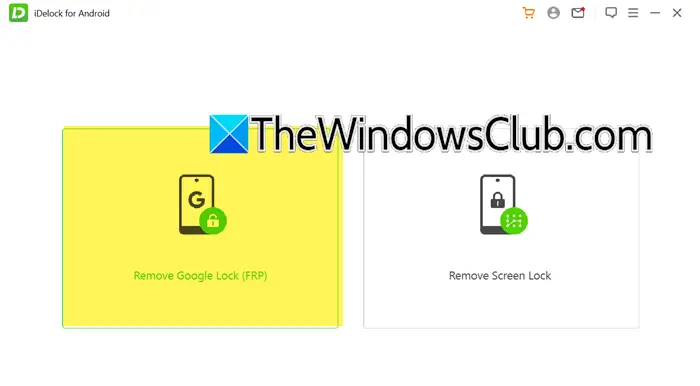
Ας ξεκινήσουμε με ένα δωρεάν εργαλείο, το WooTechy iDelock. Είναι ένα από τα καλύτερα εργαλεία που σας επιτρέπει να αφαιρέσετε το Factory Reset Protection μαζί με οποιαδήποτε άλλη κλειδαριά. Είναι εξαιρετικά εύκολο στη χρήση, το μόνο που έχετε να κάνετε είναι να το κατεβάσετε απόwootechy.com, συνδέστε τη συσκευή σας και, στη συνέχεια, ξεκλειδώστε την (οδηγός βήμα προς βήμα που αναφέρεται παρακάτω). Ωστόσο, το μόνο μειονέκτημα είναι ότι λειτουργεί μόνο με συσκευές Samsung, Redmi και Xiaomi από τώρα. Ας ελπίσουμε ότι θα εγγράψουν συσκευές και από άλλους κατασκευαστές στο μέλλον.
Για να χρησιμοποιήσετε το iDelock για να σπάσει το FRP, ακολουθήστε τα βήματα που αναφέρονται παρακάτω.
- Κατεβάστε και εγκαταστήστε το WooTechy iDelock από τον σύνδεσμο που αναφέρθηκε προηγουμένως.
- Εκκινήστε το iDelock για Android.
- ΕπιλέγωΑφαίρεση καλής κλειδαριάς (FRP)και μετά επιλέξτε τον κατασκευαστή σας.
- ΕπιλέγωΤυπική λειτουργία.
- Πρέπει να επιλέξετε την έκδοση Android.
- Τώρα, συνδέστε το τηλέφωνό σας χρησιμοποιώντας το καλώδιο USB στον υπολογιστή σας και, στη συνέχεια, ακολουθήστε τις οδηγίες στην οθόνη για να σπάσετε το κλείδωμα FRP.
Έχετε επίσης την επιλογή να αφαιρέσετε το κλείδωμα της οθόνης χρησιμοποιώντας αυτήν την εφαρμογή.
2]iToolab UnlockGo
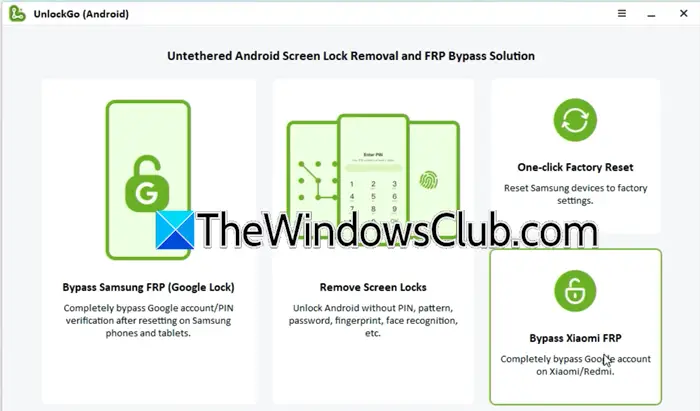
Τώρα ας μιλήσουμε για τοiToolab UnlockGo,είναι ένα αξιόπιστο και φιλικό προς το χρήστη πρόγραμμα που βοηθά τους χρήστες να παρακάμψουν το κλείδωμα Factory Reset Protection (FRP) σε smartphone Android. Όταν γίνεται επαναφορά μιας συσκευής, ο λογαριασμός Google που είναι συνδεδεμένος με αυτήν πρέπει να εισαχθεί για πρόσβαση στη δυνατότητα ασφαλείας FRP.
Ένα από τα καλύτερα χαρακτηριστικά τουiToolab UnlockGoείναι ότι αφαιρεί τα κλειδώματα επαλήθευσης λογαριασμού Google από συσκευές όπως Samsung, Xiaomi, Redmi, Vivo, OPPO, Motorola και Realme. Για να το χρησιμοποιήσετε, μπορείτε να ακολουθήσετε τα βήματα που αναφέρονται παρακάτω.
- Πρώτα απ 'όλα, πηγαίνετε στοitoolab.com.
- Κατεβάστε και εγκαταστήστε τοiToolab UnlockGo (Android)αίτηση από εκεί.
- Στη συνέχεια, μπορείτε να χρησιμοποιήσετε ένα καλώδιο USB για να συνδέσετε το τηλέφωνό σας στον υπολογιστή.
- Τέλος, ακολουθήστε τις οδηγίες που εμφανίζονται στην οθόνη για να ολοκληρώσετε τη διαδικασία.
Μόλις τελειώσετε, θα σας ζητηθεί να επανεκκινήσετε το τηλέφωνό σας και θα είστε έτοιμοι.
3] DroidKit
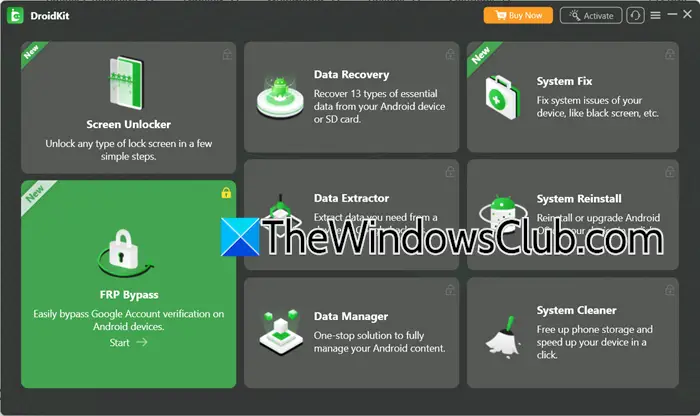
Στη συνέχεια, έχουμε το DroidKit, το οποίο σας επιτρέπει να παρακάμψετε τη λειτουργία FRP και να αφαιρέσετε την επαλήθευση λογαριασμού Google σε Samsung, Xiaomi, Redmi και άλλες συσκευές. Δεν λειτουργεί μόνο με FRP, αλλά αφαιρεί επίσης κλειδώματα οθόνης, ανεπιθύμητα στοιχεία, χαμένα δεδομένα και σφάλματα συστήματος. Μπορείτε να το εγκαταστήσετε στον υπολογιστή σας με Windows (και στο macOS) για να παρακάμψετε το FRP. Ακολουθήστε τα βήματα που αναφέρονται παρακάτω για να κάνετε το ίδιο.
- Πρώτα απ 'όλα, κατεβάστε το DroidKit απόimobile.com.
- Μόλις κατεβάσετε τοΠαράκαμψη DroidKit FRPεφαρμογή, εγκαταστήστε την στον υπολογιστή σας.
- Κάντε κλικ στοΠαράκαμψη FRPεπιλογή, συνδέστε το τηλέφωνό σας με τη βοήθεια ενός καλωδίου USB και, στη συνέχεια, κάντε κλικ στο Έναρξη.
- Αν λάβετε το μήνυμαΟλοκληρώθηκε η προετοιμασία του αρχείου διαμόρφωσηςστη συνέχεια κάντε κλικ στο Start to Bypass.
Μόλις τελειώσετε, μπορείτε να χρησιμοποιήσετε το μεταχειρισμένο ή κλειδωμένο τηλέφωνό σας αφού παρακάμψετε το FRP.
4] Pangu FRP Unlocker
Το Pangu FRP Unlocker είναι ένα εύχρηστο εργαλείο που έχει σχεδιαστεί για να σας βοηθήσει να παρακάμψετε την Προστασία επαναφοράς εργοστασιακών ρυθμίσεων (FRP) της Google σε τηλέφωνα Android. Εάν ξεχάσετε τα στοιχεία του λογαριασμού σας Google ή αγοράσετε ένα μεταχειρισμένο τηλέφωνο με ενεργοποιημένο το FRP, μπορεί να κολλήσετε. Εκεί έρχεται το Pangu FRP Unlocker. Σας επιτρέπει να παρακάμψετε το κλείδωμα FRP και να αποκτήσετε ξανά πρόσβαση στη συσκευή σας. Αυτό το εργαλείο είναι ιδιαίτερα χρήσιμο για όσους πρέπει να ξεκλειδώσουν τα τηλέφωνά τους χωρίς να χρειάζεται να θυμούνται τα στοιχεία του λογαριασμού τους Google.
Μπορείτε να πλοηγηθείτε σεpangu.inγια να αποκτήσετε αυτό το εργαλείο, αφού το κατεβάσετε και εγκαταστήσετε, μπορείτε να ακολουθήσετε τις οδηγίες που παρέχονται για να παρακάμψετε το κλείδωμα FRP στη συσκευή σας Android. Ας ελπίσουμε ότι, με τη βοήθεια αυτού του εργαλείου, θα μπορέσετε να ξεκλειδώσετε το FRP.
5]Εργαλείο Tenorshare Samsung FRP
Τώρα, ας μιλήσουμε για ένα εργαλείο ξεκλειδώματος FRP που καλύπτει πολλές συσκευές, συμπεριλαμβανομένων εκείνων από τις OnePlus, Samsung, Vivo, Xiaomi, Redmi και Vivo. Το μόνο πρόβλημα με αυτή τη λύση είναι ότι δεν είναι εντελώς δωρεάν. Ωστόσο, μπορείτε να αποκτήσετε πρόσβαση στη δωρεάν έκδοση κατά τη διάρκεια της δοκιμαστικής περιόδου και να ξεκλειδώσετε το τηλέφωνό σας. Για να το χρησιμοποιήσετε, μπορείτε να ακολουθήσετε τα βήματα που αναφέρονται παρακάτω.
- Πρώτα απ 'όλα, πηγαίνετε στοtenoshare.comκαι κατεβάστε και εγκαταστήστε το Tenorshare Samsung FRP Toolεφαρμογή στον υπολογιστή σας.
- Μόλις τελειώσετε, συνδέστε το τηλέφωνό σας στον υπολογιστή.
- Τώρα, ανοίξτε το πρόγραμμα και κάντε κλικ στοΚατάργηση Google Lock (FRP),και, στη συνέχεια, στην επόμενη οθόνη, επιλέξτε την επωνυμία και το λειτουργικό σύστημα.
- Τώρα, κάντε κλικ στο Έναρξη.
- Τέλος, ακολουθήστε τις οδηγίες που εμφανίζονται στην οθόνη για να παρακάμψετε το κλείδωμα.
Ελπίζουμε ότι μπορείτε να παρακάμψετε το FRP χρησιμοποιώντας οποιοδήποτε από τα εργαλεία που αναφέρονται σε αυτήν την ανάρτηση.
Ανάγνωση:Αφαιρέστε την οθόνη κλειδώματος ANDROID σε μόλις 5 λεπτά [Μοτίβο, δακτυλικό αποτύπωμα, καρφίτσα]
Ποια είναι τα κορυφαία εργαλεία παράκαμψης FRP για υπολογιστή με Windows;
Υπάρχουν πολλά αποτελεσματικά εργαλεία παράκαμψης FRP διαθέσιμα για υπολογιστή με Windows. Μερικά από τα κορυφαία περιλαμβάνουν το DroidKit, το WooTechy iDelock για Android, το Tenoshare Samsung FRP Tool και το Pangu FRP Unlocker. Αυτά τα εργαλεία σάς βοηθούν να παρακάμψετε την Προστασία επαναφοράς εργοστασιακών ρυθμίσεων (FRP) σε διάφορες συσκευές Android, διασφαλίζοντας ότι μπορείτε να αποκτήσετε ξανά πρόσβαση στο τηλέφωνό σας ακόμα κι αν ξεχάσετε τα στοιχεία του λογαριασμού σας Google.
Ανάγνωση:
Πώς μπορώ να χρησιμοποιήσω ένα εργαλείο παράκαμψης FRP στον υπολογιστή μου με Windows;
Για να χρησιμοποιήσετε ένα εργαλείο παράκαμψης FRP στον υπολογιστή σας με Windows, πρέπει να κάνετε λήψη του εργαλείου από τον επίσημο ιστότοπο του, να το εγκαταστήσετε στον υπολογιστή σας και, στη συνέχεια, να συνδέσετε τη συσκευή σας Android μέσω καλωδίου USB. Ακολουθήστε τις οδηγίες στην οθόνη που παρέχονται από το εργαλείο για να παρακάμψετε το κλείδωμα FRP. Μπορείτε να δείτε τον οδηγό που αναφέρεται παραπάνω για να μάθετε περισσότερα.
Ανάγνωση: